So beheben Sie das Asus GPS-Problem [Methoden und schnelle Fehlerbehebung]
Android Tipps & Tricks / / August 05, 2021
Sie kennen den Weg zu einem Restaurant oder einem Ort, den Sie besuchen möchten, nicht oder haben ein Meeting oder Ihre Freunde kommen vorbei? Nehmen Sie Ihr Telefon heraus und schalten Sie das GPS ein. Mit Google Maps oder einer anderen gleichwertigen Anwendung können Sie sich problemlos zurechtfinden. Das Auffinden der Route dauert nicht länger als eine Minute. Ihr Telefon verwendet eine ausgeklügelte Technologie namens GPS oder Global Positioning System, die geosynchrone Satelliten verwendet, um den Standort des Benutzers zu verfolgen und die erforderlichen Ergebnisse zu liefern. Es ist jetzt einfach, ein Taxi bei Uber zu buchen oder Ihren Standort zu verfolgen und es mit Freunden und Familie über GPS auf Ihrem Telefon zu teilen.
Aber es gibt auch eine Kehrseite. Was ist, wenn das GPS oder die standortbezogenen Dienste ungenaue oder falsche Ergebnisse anzeigen? Was ist, wenn das GPS Ihres Telefons aufgrund eines schwachen Netzwerks oder eines anderen Problems nicht funktioniert? Nun, es gibt viele Probleme im Zusammenhang mit GPS. Daher haben wir uns entschlossen, eine Liste von Methoden zur Behebung aller GPS-Probleme bereitzustellen, auf die Asus-Benutzer möglicherweise stoßen. Folgendes müssen Sie tun:
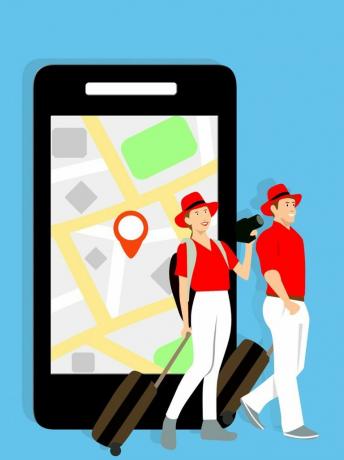
Inhaltsverzeichnis
-
1 Wie behebe ich das Asus GPS-Problem?
- 1.1 Methode 01: Neustart
- 1.2 Methode 2: Entfernen Sie alle Hindernisse
- 1.3 Methode 3: Überprüfen Sie den Energiesparmodus
- 1.4 Methode 4: Aktivieren Sie den Modus "Hohe Genauigkeit"
- 1.5 Methode 5: Aktualisieren Sie Google Maps
- 1.6 Methode 6: Aktualisieren Sie das Android-Betriebssystem
- 1.7 Methode 7: GPS und AGPS aktualisieren
- 1.8 Methode 8: Verwenden Sie GPS Essentials
- 1.9 Methode 9: Setzen Sie das Telefon zurück
- 1.10 Methode 10: Besorgen Sie sich einen externen GPS-Empfänger
- 1.11 Methode 11: Wenden Sie sich an einen Techniker
Wie behebe ich das Asus GPS-Problem?
Methode 01: Neustart
Beachten Sie, dass Sie GPS auf Ihrem Telefon aktiviert haben, es jedoch nicht funktioniert. In diesem Fall können Sie es erneut umschalten, um zu überprüfen, ob es funktioniert oder nicht. Ebenso können Sie das Telefon neu starten, um zu überprüfen, ob der Dienst auf Ihrem Telefon wiederhergestellt ist oder nicht. Diese Art von GPS-Problem tritt aufgrund eines geringfügigen Softwarefehlers auf, auf den die Firmware möglicherweise gestoßen ist Aktivieren Sie den Dienst auf Ihrem Telefon, aber da Sie das System neu gestartet haben, wird es von der Firmware behoben automatisch.
Methode 2: Entfernen Sie alle Hindernisse
GPS auf Ihrem Telefon funktioniert, wenn das Telefon eine Verbindung zu nahe gelegenen Mobilfunkmasten und Satelliten herstellt, mit deren Hilfe das System den Standort des Benutzers bestimmen kann. Wenn sich dazwischen ein Hindernis befindet, zeigt das Telefon möglicherweise ungenaue oder sogar falsche Ergebnisse an. Überprüfen Sie zunächst, ob die von Ihnen verwendete Telefonabdeckung oder -hülle das Problem verursacht oder nicht, da Telefonhüllen normalerweise ein solches Problem verursachen. Treten Sie näher an ein Fenster heran oder gehen Sie zu einem offenen Raum und suchen Sie nach dem Standort. Dies hilft Ihnen, den Schuldigen einzugrenzen, der dieses GPS-Problem verursacht.
Methode 3: Überprüfen Sie den Energiesparmodus
Der Energiesparmodus ist in verschiedene Smartphones integriert, um zu verhindern, dass Hintergrund-Apps und -Dienste mehr Strom aus dem Akku ziehen als gewöhnlich, wodurch der Akku schneller entladen wird. Wenn Sie jedoch auf den Energiesparmodus zugreifen, werden Dienste wie WLAN und Standort deaktiviert. Überprüfen Sie, ob Ihr Energiesparmodus die standortbezogenen Dienste beeinträchtigt oder nicht. Wenn ja, schalten Sie es mindestens für die Zeit aus, in der Sie GPS verwenden, und das Problem ist behoben.
Methode 4: Aktivieren Sie den Modus "Hohe Genauigkeit"
Was müssen Sie tun, um verbesserte oder genaue Ergebnisse zu erzielen? Sie können Ihr GPS umschalten, um hochgenaue Ergebnisse zu erzielen, indem Sie einfach den Modus aktivieren, für den das unten angegebene Verfahren angegeben ist. Diese Methode ist auch nützlich, wenn das Telefon leicht falsche oder ungenaue Ergebnisse anzeigt, da der Modus mit hoher Genauigkeit genauere Ergebnisse liefert, obwohl mehr Batteriestrom verbraucht wird.
- Öffnen Sie zunächst die App Einstellungen auf Ihrem Telefon und tippen Sie auf Ort.
- Mach das... an Ort und weiter zum Modus Sektion.
- Hier finden Sie die Option zum Einschalten 'Hohe Genauigkeit' Modus.
- Überprüfen Sie, ob die Option ‘GPS-Satelliten’ eingeschaltet ist oder nicht, wenn nicht, schalten Sie es ein, da das Telefon so den Standort des Benutzers genauer ermitteln kann.
Methode 5: Aktualisieren Sie Google Maps
Viele Leute würden sich dafür entscheiden, Google Maps oder eine andere relevante App nicht zu aktualisieren, da es einige Zeit dauert, wenn Sie das Telefon nicht angewiesen haben, dies automatisch zu tun. Es gibt auch viele andere Probleme, warum ein Nutzer Google Maps, das am häufigsten verwendet wird, möchte oder nicht aktualisiert Dienst, mit dem der Benutzer seinen Standort, die Route für das Ziel und eine Reihe anderer verfolgen kann Eigenschaften. Wenn die App veraltet ist, treten Fehler auf, die die Fähigkeit des Telefons beeinträchtigen können, mit GPS zu arbeiten, um genaue Ergebnisse zu erzielen. Aktualisieren Sie einfach die App und versuchen Sie es erneut.
Methode 6: Aktualisieren Sie das Android-Betriebssystem
Ähnlich wie eine veraltete App Fehler in Ihrem Telefon verursachen kann, können auch veraltete Betriebssysteme oder Firmware die Funktion von GPS auf Ihrem Gerät beeinträchtigen. Es wird dringend empfohlen, das Betriebssystem zu aktualisieren, sobald die Updates verfügbar sind. Dies können Sie unter überprüfen “Einstellungen >> Über Telefon >> Software-Update >> Nach Updates suchen”. Wenn Ihr Telefon älter als zwei Jahre nach seiner Veröffentlichung geworden ist oder als nicht unterstützt eingestuft wurde, kann das Problem durch Zurücksetzen auf das vorherige Betriebssystem endgültig behoben werden.
Methode 7: GPS und AGPS aktualisieren
Es ist wichtig, beide zu aktualisieren GPS und AGPS Da beschädigte Cache-Dateien das GPS beeinträchtigen können, indem sie es stören.
- Öffnen Sie, um AGPS zu aktualisieren Einstellungen >> Apps >> System Apps
- Öffnen Sie die App namens AGPS und tippen Sie auf 'Cache leeren' und 'Daten löschen' und klicken Sie auf "Zurücksetzen" Schaltfläche, um es zu aktualisieren.
- Um GPS zu aktualisieren, gehen Sie im Gegenteil zu GPS-Status und Toolbox und aktualisieren Sie die App.
Methode 8: Verwenden Sie GPS Essentials

Warum erhalten Sie ein schwaches Signal oder ungenaue GPS-Ergebnisse? Es kann sich um Hardware- oder Softwareprobleme handeln, die behoben werden müssen, wenn Sie häufig GPS verwenden. Jetzt müssen Sie die GPS Essentials-App aus dem Play Store herunterladen, um die Diagnose durchzuführen. Gehen Sie zunächst zu Satelliten und überprüfen Sie, wie viele Satelliten auf dem Bildschirm angezeigt werden. Beachten Sie, dass ein Gerät mindestens drei bis vier Satelliten gleichzeitig verwendet, um den Standort des Benutzers zu bestimmen, obwohl mehr als 20 Satelliten um die Erde kreisen.
Überprüfen Sie nun, ob die Satelliten auf dem Bildschirm oder auf dem Bildschirm angezeigt werden. Wenn die Satelliten angezeigt werden, hängt das GPS-Problem, das Sie beheben möchten, mit der Software zusammen. Wenn die Satelliten jedoch nicht auf dem Bildschirm angezeigt werden, ist es sehr wahrscheinlich, dass es sich um eine Hardware-bezogenes Problem, das repariert oder ersetzt werden muss. Die Methoden werden hier erläutert explizite Anleitung auch.
Methode 9: Setzen Sie das Telefon zurück
Wenn nach der Verwendung von GPS-Status und Toolbox aus der vorherigen Methode auf dem Bildschirm Satelliten auf dem Bildschirm angezeigt werden, das GPS jedoch auf Ihrem Telefon nicht funktioniert, liegt dies an Ein Softwareproblem, das entweder mithilfe der zuvor erläuterten Methoden behoben werden kann, oder Sie können einen Master-Reset durchführen, um das Problem vollständig zu beheben ein für alle Mal.
- Um a Gesamtzurücksetzung, schalte das Handy aus.
- Als nächstes drücken Sie die Tasten Ein- / Ausschalter und Lautstärke verringern Drücken Sie die Taste zusammen und halten Sie sie gedrückt, bis sich das Telefon einschaltet und ein Android-Logo anzeigt.
- Wenn Sie starten WiederherstellungsmodusWählen Sie die Option mit dem Namen ‘Daten löschen / Werksreset’ aus dem Menü und bestätigen Sie die Aktion durch Auswahl 'Ja, lösche alle Benutzerinformationen' mit Ein- / Aus-Taste.
Methode 10: Besorgen Sie sich einen externen GPS-Empfänger
Um das GPS-Signal zu erweitern oder zu verbessern, können Sie einen externen GPS-Empfänger auf Ihrem Telefon installieren, mit dem Sie die Genauigkeit der auf dem Bildschirm angezeigten Ergebnisse verbessern können.
Methode 11: Wenden Sie sich an einen Techniker
An dem Prozess sind eine Reihe von Komponenten beteiligt, mit denen GPS auf Ihrem Telefon mit den Satelliten und Mobilfunkmasten kommunizieren kann. Selbst wenn eine Komponente fehlerhaft oder beschädigt ist, kann dies zu einem Problem auf Ihrem Telefon führen. Sie können das Problem einfach beheben, indem Sie das Problem einem Techniker oder einem Servicecenter melden, um Details darüber zu erhalten, was falsch ist und was getan werden muss, um es zu beheben.
Weiterlesen:
- Methoden zur Behebung des Doogee Touchscreen-Problems [Gelöst]
- Methoden zur Behebung des Micromax Canvas Touchscreen-Problems
- So beheben Sie das Xiaomi Mi GPS-Problem [Methoden und schnelle Fehlerbehebung]
- Fehlerbehebung - Behebung von GPS-Problemen mit dem Samsung Galaxy [behoben].
- So beheben Sie Probleme mit dem Entladen des Asus-Akkus - Fehlerbehebung und Korrekturen
Mit einer Erfahrung von mehr als 4 Jahren in verschiedenen Genres beim Schreiben von Inhalten ist Aadil auch ein begeisterter Reisender und ein großer Filmfan. Aadil besitzt eine Tech-Website und ist begeistert von TV-Serien wie Brooklyn Nine-Nine, Narcos, HIMYM und Breaking Bad.
![So beheben Sie das Asus GPS-Problem [Methoden und schnelle Fehlerbehebung]](/uploads/acceptor/source/93/a9de3cd6-c029-40db-ae9a-5af22db16c6e_200x200__1_.png)


